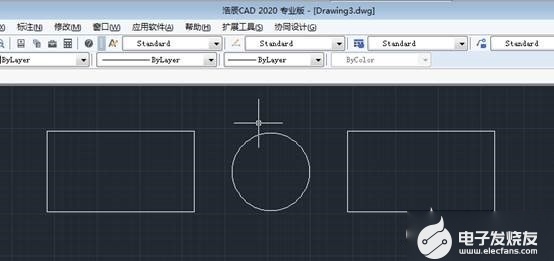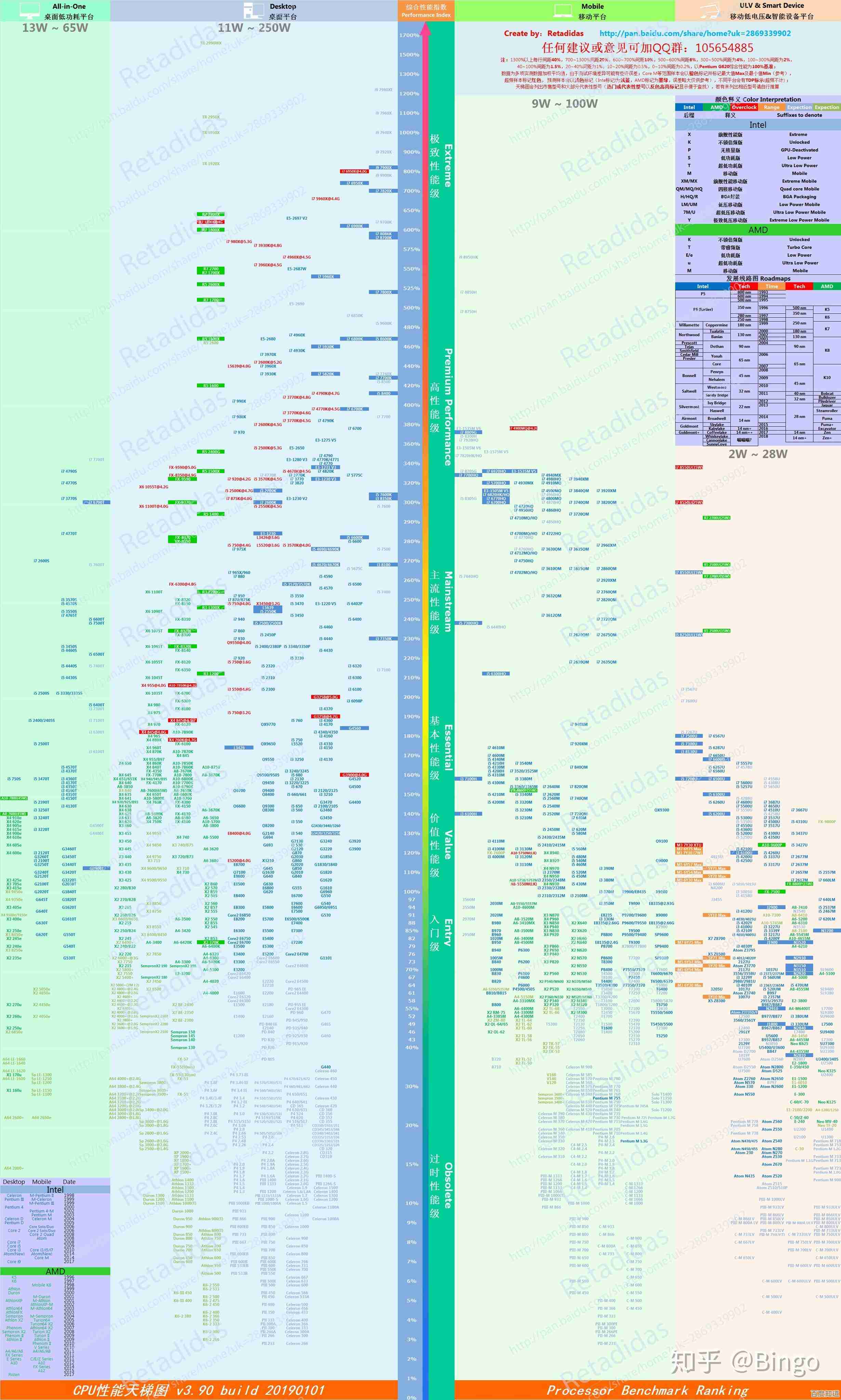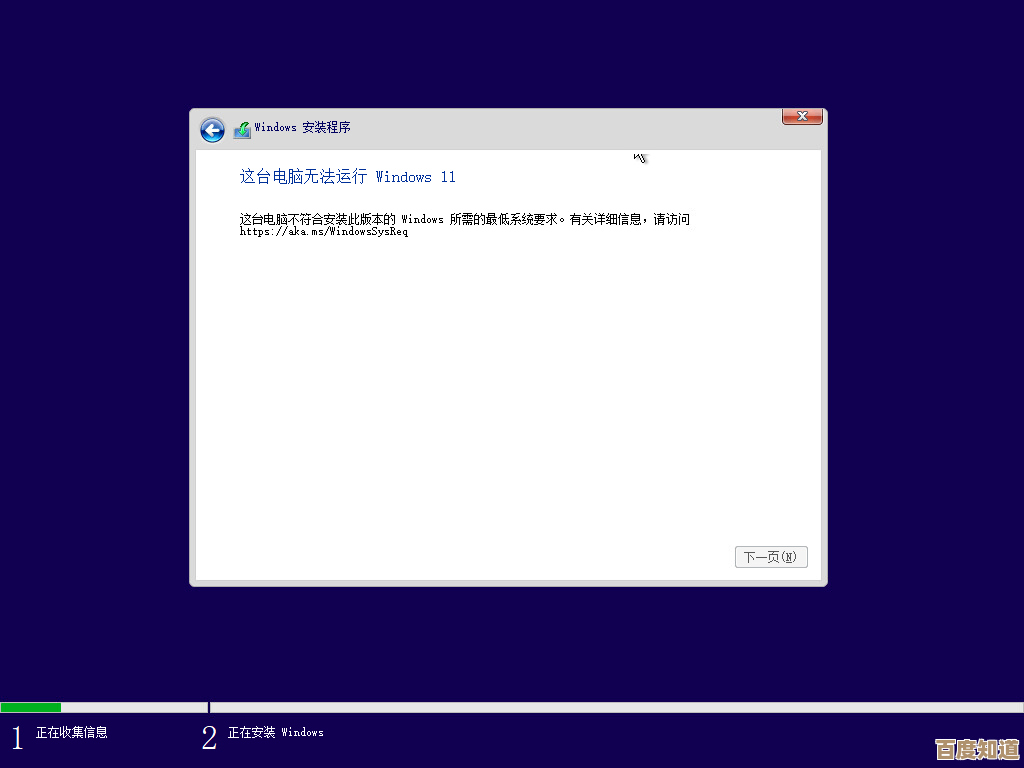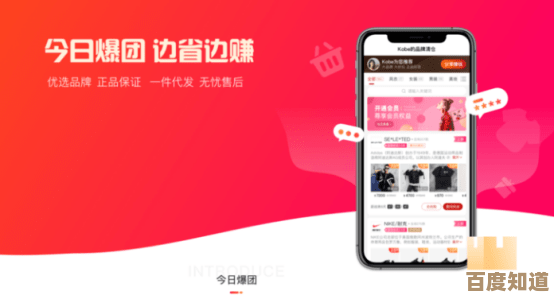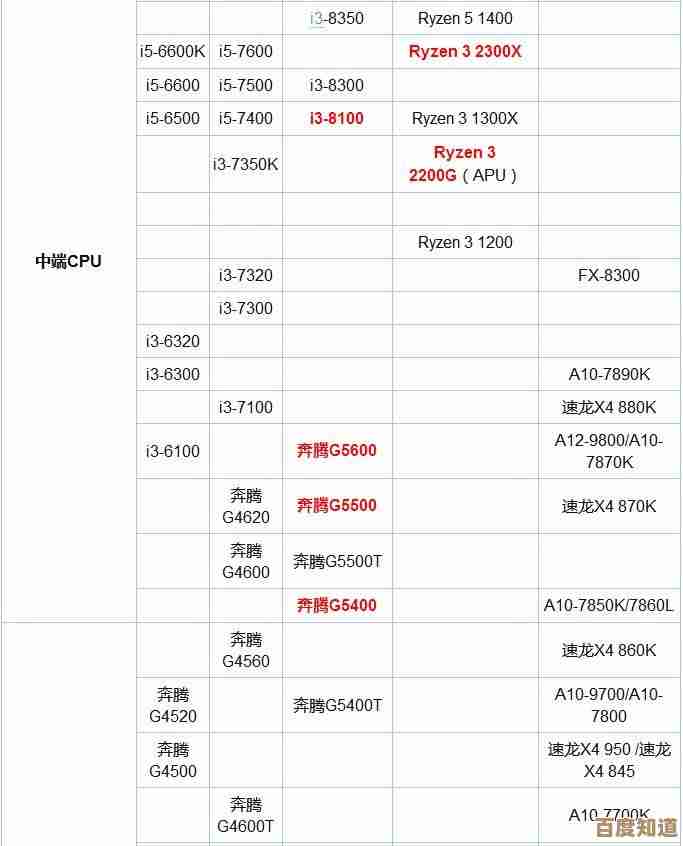Windows 11开启GPU渲染功能的详细操作指南
- 游戏动态
- 2025-10-26 12:14:24
- 8
想在Windows 11里开启GPU渲染让电脑图形性能更强?操作其实不复杂,右键点击桌面空白处,选择“显示设置”,向下滚动找到并点击“图形”选项,这里你会看到一个“默认图形设置”的栏目,点进去,找到“硬件加速GPU计划”这个开关,把它设置为“开”,重启一下电脑,这个设置就生效了,这能让你在玩游戏或者用一些设计软件时,画面更流畅,减少卡顿。
不过要注意,这个功能不是所有电脑都有的,它需要你的显卡和显卡驱动都支持才行,如果你的电脑是比较老的型号,可能就找不到这个开关选项,你可以尝试更新一下显卡驱动,比如去NVIDIA或AMD的官网下载最新的驱动,有时候新驱动会带来对新功能的支持,更新驱动后可以再回来看这个设置有没有出现。
除了这个系统级的设置,很多软件自己也有图形选项,比如谷歌浏览器,在设置里的“系统”部分,就能找到一个“使用硬件加速模式”的开关,开启它也能让浏览器更流畅,但有时候开启这些功能也可能导致软件不稳定,如果遇到黑屏或闪退,可以尝试再把它关掉。
对了,有时候你可能还会在别的地方看到“GPU渲染”这个词,它其实就是让专门的图形处理器(GPU)来分担中央处理器(CPU)的工作,因为GPU处理图像天生就比CPU快很多,这就像让专业的人做专业的事,效率自然就高了,开启这个功能后,理论上还能让你的CPU温度降低一点点,因为负担减轻了嘛。
一个常见的误解是认为开启这个功能就能让旧电脑的显卡性能翻倍,这其实是不太可能的,它主要是优化任务分配,让硬件潜力发挥得更充分,但无法超越硬件本身的物理极限,如果你的显卡本身性能很弱,那效果可能微乎其微,这是一个值得尝试的优化设置。
本文由谭婉清于2025-10-26发表在笙亿网络策划,如有疑问,请联系我们。
本文链接:http://www.haoid.cn/yxdt/45731.html